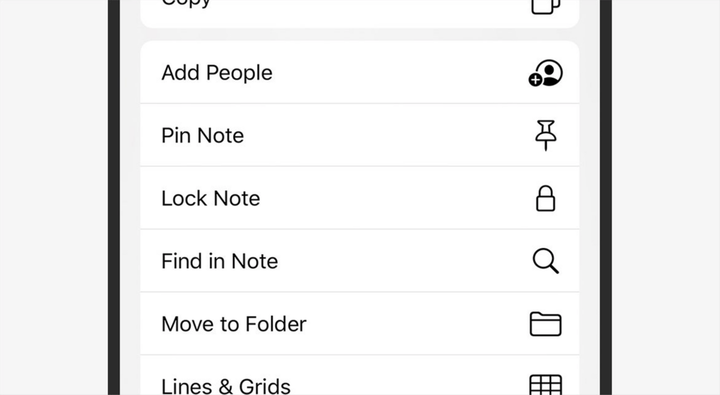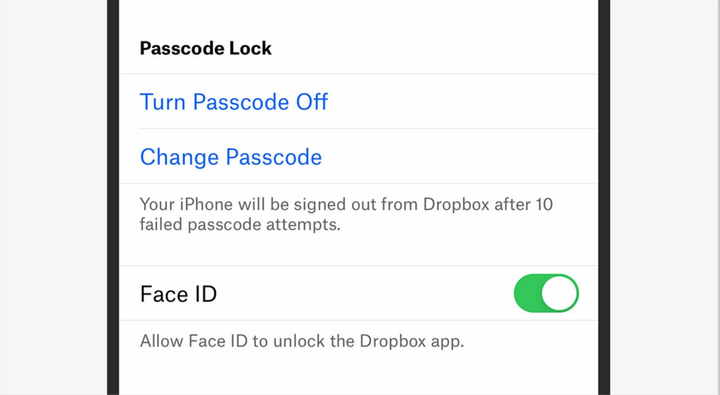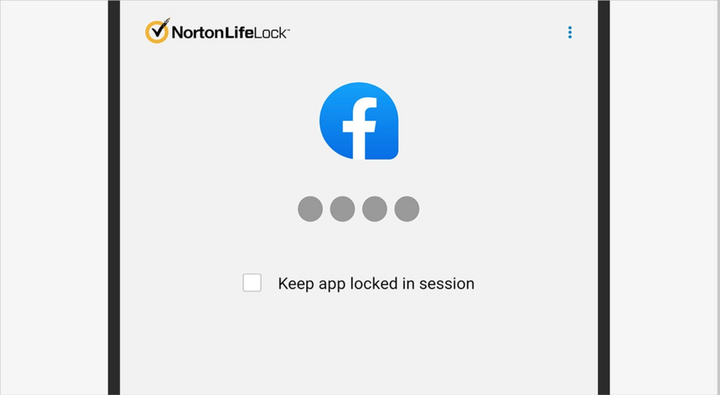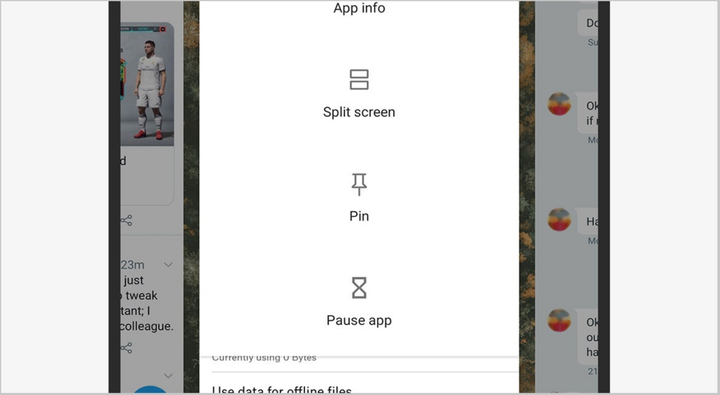So legen Sie ein Passwort für eine beliebige Anwendung auf Ihrem Telefon fest
In diesem Artikel werden wir darüber sprechen, wie Sie verhindern können, dass Fremde Ihre Nachrichten, Fotos oder E-Mails ausspionieren, wenn sie versehentlich oder absichtlich auf Ihren Telefonbildschirm schauen.
Wir hoffen, dass Sie bereits eine PIN, einen Fingerabdruck oder eine Gesichtsverifizierung (oder alles auf einmal) auf Ihrem Telefon eingerichtet haben. Manchmal möchten Sie jedoch für bestimmte Anwendungen eine zusätzliche Schutzebene hinzufügen.
Wie Sie diesen zusätzlichen Schutz anwenden möchten, liegt ganz bei Ihnen. Einige Anwendungen haben diese Funktion standardmäßig integriert; Andernfalls müssen Sie die Hilfe einer Drittanbieter-App in Anspruch nehmen. Dieser Vorgang unterscheidet sich auch je nachdem, ob Sie Android oder iOS verwenden, weshalb wir unseren Leitfaden in zwei Abschnitte unterteilt haben.
App-Sperre auf iOS
Apple gibt Apps von Drittanbietern nicht den gleichen Spielraum wie Google mit seinem Android, weshalb Sie im App Store keine generischen Blockierungstools finden werden. Stattdessen sollten Sie sich auf einige unabhängige Anwendungen verlassen. Viele von ihnen können vertrauliche Informationen speichern und Ihnen zusätzliche Optionen bieten.
Ein solches Beispiel ist die Notes-App für das iPhone. Sie können einzelne Notizen sperren, indem Sie auf die Teilen-Schaltfläche (innerhalb der Notiz) tippen oder lange darauf drücken (in der Liste der Notizen) und dann Notiz sperren auswählen. Notizen werden mit Face ID, Touch ID oder PIN geschützt. Sie können diese Sicherheitsregel mithilfe von Notizen in den iOS-Einstellungen hinzufügen.
Sie können Notizen auf dem iPhone einzeln sperren. Bildschirmfoto: David Nylde
WhatsApp verfügt über spezielle Schutzmaßnahmen, um neugierige Blicke von Ihren Nachrichten fernzuhalten. Auf dem Hauptbildschirm müssen Sie das Menü Einstellungen, Konto, Datenschutz und Sperrbildschirm auswählen. Sie können dann Touch ID oder Face ID einrichten, um den Zugriff auf Ihre Unterhaltungen zu sichern. Wenn eine dieser Methoden fehlschlägt, wird die Person zur Bildschirmsperrseite des Telefons zurückgeleitet.
Eine andere App mit den gleichen Sicherheitsmaßnahmen ist Dropbox. Es ist praktisch für diejenigen, die nicht möchten, dass ihr Baby versehentlich alle Dateien mit einem gedankenlosen Fingerdruck löscht. Wählen Sie „Konto” aus dem Menü, klicken Sie dann auf das Zahnradsymbol (oben links) und legen Sie ein Passwort fest. Sie haben auch die Möglichkeit, Touch ID oder Face ID zu verwenden.
Wir können nicht alle iOS-Apps abdecken, aber es lohnt sich, einen Blick auf die beliebtesten zu werfen, um zu sehen, ob es eine zusätzliche Schutzebene gibt. Evernote, Amazon und PayPal sind drei weitere Apps, die mit Touch ID oder Face ID gesperrt werden können. Viele Banking-Apps verfügen jetzt auch über diese Funktion. Selbst wenn jemand Zugriff auf Ihr Telefon erhält (mit oder ohne Ihre Erlaubnis), kann er nicht auf alle Ihre installierten Programme zugreifen.
Dropbox ist eine der Apps, die Face ID und Touch ID auf iOS unterstützen. Bildschirmfoto: David Nylde
Es gibt auch ein paar andere Tools, die Sie unter iOS verwenden können, die ursprünglich nicht zum Schutz von Apps entwickelt wurden, aber sie können die Arbeit erledigen. Die erste ist die Bildschirmzeit, auf die Sie über das Einstellungsmenü zugreifen können: Wenn Sie auf die Option „Bildschirmzeit-Passcode verwenden” klicken und dann App-Einschränkungen auswählen und das Tageslimit für die App auf null Stunden und null Minuten festlegen, werden Sie Schützen Sie sich effektiv vor neugierigen Blicken.
Zweitens gibt es den geführten Zugriff, den Sie im Menü "Barrierefreiheit" in den Einstellungen finden. Öffnen Sie nach dem Einschalten die App und klicken Sie dreimal auf die Seiten- oder Home-Taste. In diesem Fall können Sie nur zu einer anderen App wechseln, indem Sie den speziellen Passcode Ihres Telefons eingeben. Dies ist perfekt, wenn Sie möchten, dass Ihre Kinder Spiele auf Ihrem Telefon spielen und gleichzeitig Ihre Apps und Daten sicher aufbewahren.
App-Sperre auf Android
Android erlaubt Apps von Drittanbietern, den Zugriff auf andere Apps zu kontrollieren, sodass Sie einen der Blocker installieren und den Zugriff auf beliebige Apps blockieren können. Für den Zugriff ist normalerweise ein Passwort erforderlich, obwohl einige Sperrwerkzeuge möglicherweise mit Fingerabdrucksensoren oder Gesichtserkennung funktionieren.
Es gibt eine Reihe solcher Apps für Android, wie eine schnelle Suche im Google Play Store bestätigen wird. Angesichts der Tatsache, dass diese Apps jedoch einen ziemlich tiefen Zugriff auf Ihr Telefon und Ihre Apps benötigen, da dies das ist, was sie zum Funktionieren benötigen. Es ist wichtig, nur diejenigen in Betracht zu ziehen, denen Sie voll und ganz vertrauen.
Norton App Lock ist eine schnelle, kostenlose und einfache Lösung für Android. Bildschirmfoto: David Nylde
Wir haben einige Android-App-Blocker ausprobiert, und obwohl wir keine gefährlichen oder verdächtigen Aktivitäten festgestellt haben, haben wir Apps mit vielen Fehlern, Anzeigen und zusätzlichen Funktionen gesehen, die für einen zuverlässigen Schutz nicht erforderlich waren.
Alles in allem ist Norton App Lock das Tool, das wir empfehlen, basierend auf einer Marke, der Sie vertrauen können. Zumal Sie keines der anderen Produkte von Norton abonnieren müssen, um App Lock zu verwenden. Sie können Apps entweder mit einem Passwort oder mit einem Muster sperren.
Sobald Sie Norton App Lock installiert haben, wird sofort klar, dass die Bedienung sehr einfach ist: Sie klicken auf die Anwendungen, die Sie mit einem Passwort schützen möchten, und das war’s. Es besteht auch die Möglichkeit, Norton App Lock nach Bedarf vollständig ein- oder auszuschalten. Wenn Sie Ihr Passwort oder Muster vergessen haben, können Sie es über das mit Ihrem Android-Gerät verknüpfte Google-Konto wiederherstellen.
Sie können Apps auf Android anheften, um einen App-Wechsel zu verhindern. Bildschirmfoto: David Nylde
Einige einzelne Anwendungen sind auch in der Lage, zusätzlichen Schutz zu installieren. Einer davon ist, genau wie bei iOS, Dropbox. Wenn Sie im Hauptmenü der Anwendung zu „Einstellungen” gehen, können Sie „Passwort festlegen” auswählen. Jedes Mal, wenn Sie oder jemand anderes Dropbox auf Android öffnet, werden Sie aufgefordert, einen Passcode einzugeben.
Schließlich können Sie die Android-Funktion namens Sperrbildschirm verwenden, um Ihre Kinder, geliebten Menschen, Freunde oder Kollegen in einer bestimmten App zu behalten. Öffnen Sie den Bildschirm „Zuletzt aktivierte Apps” (wischen Sie nach oben und drücken Sie lange auf neueren Versionen von Android), tippen Sie dann auf das Symbol oben in der App, die Sie als einzige verfügbar machen möchten, und tippen Sie dann auf „PIN eingeben”. Der Wechsel zu einer anderen Anwendung ist erst nach Eingabe des korrekten Passworts möglich.
Dieser Artikel ist eine manuelle Übersetzung von Material aus dem Magazin Wired.